PUBG är det mest populära Multiplayer Online Battle Arena (MOBA) spelet. PUBG står för PlayerUnknown's Battlegrounds vilket betyder att okända spelare kämpar i en kunglig stridsläge. Spelet är mycket populärt och har mer än 400 miljoner installationer med 20 miljoner aktiva dagliga användare. PUBG är kompatibel för att spela på Xbox One, Android, iOS och Windows med Play Station 4-support inom en snar framtid.
Spelarna kan antingen slåss som solo-medlem eller i en liten grupp där vinnaren är den sista mannen som lever. Spelets framgång ledde till utvecklingen av många andra liknande Battle Royale-spel, varav Fortnite. Tencent, utgivaren av spelet släpper regelbundet uppdateringarna relaterade till förbättringar och nya funktioner för spelet.
Spelet är gratis att ladda ner från Google Play Store för Android och utvecklarna släppte också en lite version av spelet för medelstora smartphones. Idag i det här inlägget kommer jag att berätta alla metoder för att ladda ner och spela PUBG på bärbar dator och njuta av det mest populära multiplayer-spelet på den stora skärmen.
Vad är PlayerUnknown's Battleground PUBG?
Det är ett online-spel för flera spelare, spelarna måste hitta vapen, fordon och döda varje spelare i slagmarken som krymper med tiden. Spelarna kan slåss som ett lag eller kan hoppa i striden individuellt. Spelet körs på kraftfull Unreal Engine 4 ger dig en visuell behandling med rika detaljer, realistiska speleffekter och en massiv HD-karta för Battle Royale. PUBG är det bästa MOBA-spelet med 7, 1 surroundljud av god kvalitet och fantastisk 3D-audiovisuell animering.
Funktioner hos PUBG
- Grafik och HD-ljud av hög kvalitet
- Realistiska vapen
- Slåss som ett lag
- Verkliga inspirerade slagfält.
- Anti-cheat-teknik håller spelet rättvist och enkelt.
- 7.1 Surroundljud
- Fantastisk animering
- Rutterfri rörelse
- Enorm karta för spel
- Kan spela som ett lag eller som ett enda överlevnadsläge
- Lite-version för avancerade smartphones
Ladda ner och installera PUBG på dator
Ladda ner PUBG på Windows och Mac PC lagligt med metoderna nedan. PUBG kan enkelt installeras på Windows men för Mac måste du lösa problemet. Spelet är rasande och är mycket beroendeframkallande. Spelet och funktionerna på PUBG PC liknar mer eller mindre PUBG Mobile men den stora skillnaden är att PUBG Mobile är gratis medan PC-versionen betalas.
Här är de bästa sätten att ladda ner och spela PUBG Mobile på PC.
1. Ladda ner PUBG Mobile på PC med Tencent Gaming Buddy
Att spela PUBG Mobile på Windows PC är mycket enkelt och enkelt. Allt du behöver är en emulator som kan hantera spelet på ditt system smidigt. Gaming Buddy av Tencent för Windows som också är utvecklarna av PUBG skapade emulatorn som specifikt sörjer för spelet. Gaming Buddy kan hantera PUBG-mobilen och är väl optimerad för att köra även på Windows-datorer med låg slutanvändning. Även om det finns en PC-version av PUBG, betalas den därför en emulator är ett mycket bra alternativ att spela spelet gratis.

Det är viktigt att notera att om du är med på emulatorn kommer du bara att kopplas ihop med andra spelare som använder emulatorn för att undvika matchmakingproblem. Och även beroende på kraften i ditt system kan upplösningen ändras som 720p, 1080p och 2K.
Min systemkrav
- Windows 7 och högre
- CPU: Dual-core från Intel | AMD @ 1, 8 GHz
- GPU: Basic NVIDIA GeForce | AMD Radeon
- 3 GB RAM
- 2 GB gratis lagring
Hur laddar du ner PUBG-mobilen på Gaming Buddy?
1. Gå över till Gaming Buddy Tencent webbplats .
2. Ladda ner och installera EXE-filen på din Windows PC.
3. Öppna emulatorn så börjar den ladda ner de filer som krävs för att spela PUBG-mobil på PC.
4. Öppna spelet och börja spela på datorn med direkta kontroller för knappsats och musklick.
4. Du kommer också regelbundet att få uppdateringar för appen som gör det till det bästa stället att spela PUBG.
Om du vill överföra dina framsteg från din mobila enhet, logga in med samma Facebook- eller Twitter-konto på båda plattformarna.
Tencent Gaming Buddy | Fri
Kontroll, inställningar och annan information
Läs mer för att optimera PUBG på PC
PUBG Mobilkontroller på kompisen
Standardkartkartläggningen för PUBG Mobile i Buddy-appen är ganska solid och gör spelet enkelt. Dessa är standardkontrollerna som är klara att använda efter en ny installation.
- Knapp W - A - S - D | Riktningstangenter : Att flytta
- Vänsterklick : Fire and Punch
- Högerklicka : ADS (Aim)
- Mellanslag : Hoppa, simma
- Knappar 4, 5, 6: Kastbara objekt
- Nycklar 7, 8, 9, 0: Healing Items
- Nyckel F1 : Visar kontroller
- Alt: Free Look
- Nyckel C : Crouch
- Nyckel Z : benägen
- Skift : Sprint
Tryck på tangentbordsknappen längst upp till höger på skärmen om du vill ändra kontrollerna
Förbättra spelets prestanda
Du kan förbättra spelets prestanda genom att justera Buddy-inställningarna, eftersom emulatorn fortfarande är i Betafas är det mycket för rumförbättring. I inställningarna kan du ställa in upplösningen som SD (720p), HD (1080p) eller 2K. Du kan också ställa in skärmkvaliteten som Auto, Smooth, Balance eller HD. Det är bättre att du inte gör några ändringar i motorinställningarna om du inte har mycket kunskap. Spelet fungerar smidigt på ett low-end-system och kräver grundläggande specifikationer för att vara rörigt.
Bästa TGB-inställningar för PUBG Mobile
1. Se till att köra " Programmet som administratör ".
2. Om ditt system körs på Windows 7 ladda ner och installera DirectX från Google Search. Vinn 8/10 har dem förinstallerade.
3. Stäng alla flikar och öppna TBG, öppna inställningar i TBG.
4. Klicka här på Motor, välj OpenGL om du har en bra GPU och OpenGL + om en stark grafikprocessor. Och välj DirectX för bra CPU och DirectX + om en mycket stark CPU.
5. Höger nog, markera alla tillgängliga rutor men du har ett dedikerat GPU-kort som Nvidia och AMD. Du kan välja Priotorise Dedicated GPU. Om inte, avmarkera den rutan.
6. Håll Anti-aliasing Stäng, ställ in minnet mindre än enhetens RAM och håll upplösningen låg eller hög baserat på systemhårdvaraspecifikationer. 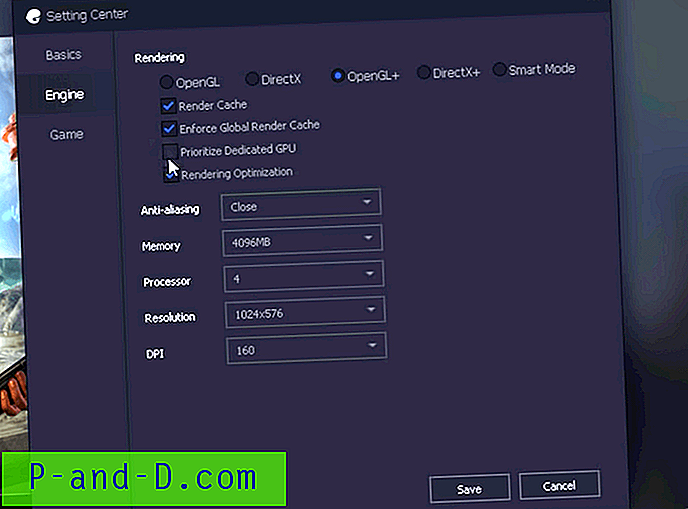
7. Klicka nu på spelfliken, ställ in upplösning HD eller SD och visa kvaliteten så smidigt. Tryck på Save Save-knappen och njut av spelets rörelse och förseningsfritt på ditt PC-system.
[Läs]: Fixa alla fel på Tencent Gaming Buddy
2. Ladda ner och installera PUBG i Steam-appen
PUBG PC-versionen är exklusivt tillgänglig för Windows och som jag sa tidigare betalas den till skillnad från PUBG Mobile som är gratis att spela. PC-versionen är inte en fristående app som kan installeras direkt på Windows men du behöver en Steam-app och köpa spelet för $ 30.
Min systemkrav
- OS: Windows 7 och högre (64-bitars)
- Processor: Intel Core i5-4430 | AMD FX-6300
- Minne: 8 GB RAM
- Grafik: NVIDIA GTX 960 2GB | AMD R7 370 2GB
- DirectX: version 11
- Nätverk: bredbandsanslutning till Internet
- Lagring: 30 GB tillgängligt utrymme
Hur laddar jag ner och installerar PUBG i Steam-appen?
1. Gå till PUBG-produktsidan.
2. Lägg till varan i kundvagnen
3. Gör betalning och köp PUBG-spelet
4. Ladda ner och installera Steam Now-appen om den inte redan är installerad. (Få klickprocesser)
5. Logga in på Steam-appen
6. Klicka nu på biblioteket och välj PUBG-spelet
7. Klicka på Spela och låt spelet ladda ner.
8. Klicka på play igen när spelet har laddats ner.
9. Installera nu spelet genom att klicka på några JA- och ENKEL-alternativ i Steam Client-appen.
10. När spelet väl har installerats. Njut av spelet. Skål!
Ladda ner Steam Now-appen betald
Nedan finns standardkontrollerna för PUBG i Steam-appen. PUBG PC-versionen liknar PUBG Mobile med vissa skillnader i spelet.
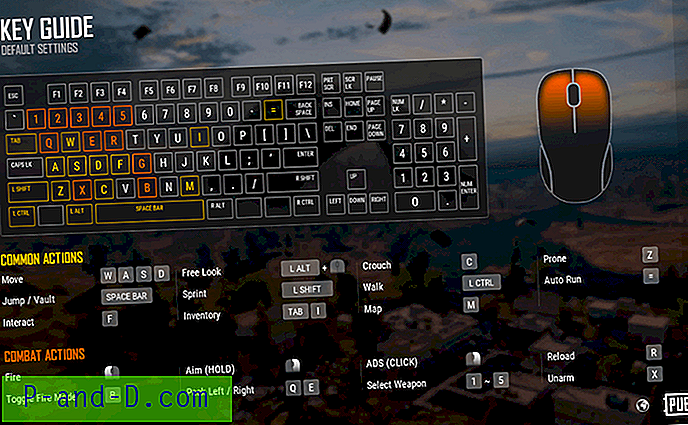
3. Ladda ner PUBG på Mac med Nvidia GeForce Now
Du kan spela PUBG på Mac med GeForce Now. GeForce är en molnbaserad tjänst som låter dig spela spel som Fortnite eller PUBG. Spelet spelas på GeForce-servern medan din dator fungerar som en bildskärm. Så behandlingen och grafikhanteringen görs av själva servrarna och du måste bara kontrollera spelet på skärmen. Således minskar belastningen på maskinvaran på din Mac. Eftersom spelet ännu inte har släppts för Mac, är GeForce Now det bästa alternativet att spela spelet på din Apple Mac Book.

Allt du behöver en mycket bra internethastighet och allt är kontrollerade servrar. Du måste köpa spelet on the Steam som är $ 3o värt och logga in med steam-kontot på GeForce Now App för att njuta av spelet. Som jag sa spelet körs på molnet, därför är en grundläggande Mac-dator tillräckligt för att spela.
Minkrav
- 25 Mbps Internet
- 2 GB RAM
- Grundläggande datorsystem
Hur installerar och använder jag PUBG på GeForce nu?
1. Anslut din Mac med ett mycket bra internet med min hastighet upp till 25 Mbps.
2. Installera GeForce Now på Mac med enkel dubbelklickprocess.
3. Gör justeringar för uppspelningen genom att gå till Inställningarna i GeForce-appen. Slå på " Ultra Streaming Mode " för att minimera strömförbrukningen vilket ger bättre spelupplevelse men lite dålig visuell spel.
4. I appen ser du ett antal spel inklusive PUBG, logga in på Steam-konto om du redan har köpt spelet. Om inte skapa ett Steam-konto och köp PUBG för $ 30.
5. När du är klar njut av spelet. Skål!
Ladda ner Nvidia GeForce nu | betald
4. Ladda ner PUBG Mobile på Nox Player för PC
Nox Player är den bästa Android Emulator för Windows och Mac. Det enda motivet bakom utvecklingen av emulatorn är att spela spel. Nox6 kan hantera höga FPS-spel utan något rör och stöder knappsats, gamepad och skript. Nox Player skulle visa sig vara det bästa stället att spela PUBG på Windows eller Mac, men det kan ta lite tid för dig att bekanta dig med kontrollerna. Du kan anpassa kontrollerna i inställningarna och även optimera kvaliteten i fallet om du känner att grafiken är högre än din PC-standard.
Hur installerar och använder jag Nox Player?
1. Ladda ner och installera Nox Player från den officiella webbplatsen. Processen tar några klick.
2. När du väl har installerat ser du Play Store-appen på Nox-spelarens huvudskärm.
3. Öppna Google Store och logga in med ditt Google ID och lösenord.
4. Sök efter PUBG-spelet och installera det på emulatorn.
5. Öppna spelet och njut av det på Windows eller Mac gratis. Gjort!
Ladda ner Nox Player | Fri
5. PUBG Mobile med Remix OS Player | Windows
Remix OS Player är starkt optimerad för spel. Specifikt kan du kartlägga tangentbordsknappar och styra spelet till alla bekvämligheter. Utvecklarna såg potentiellt på att förbättra programvaran mer benägen mot spel. Det är viktigt att notera att emulatorn inte stöder AMD-chipset och kräver virtualiseringsteknologi aktiverad i ditt BIOS. Appen har ett mycket rent och friskt gränssnitt som tilltalar användarna. Emulatorn har många anpassningsalternativ för spelpreferenser så att användarna får ut det mesta av Remix OS. Game Toolkit ger allt du behöver för att njuta av dina favorit Android-spel på en PC. Remix OS Player är den enda Android-emulatorn som låter dig spela flera spel på samma gång. Den körs på Android Marshmallow, till skillnad från andra som fortfarande sitter fast på klubbor.
Hur använder jag Remix OS?
1. Ladda ner och installera Remix OS på din Windows PC.
2. Leta efter Play Store-appen och lägg till ditt G-konto.
3. Ladda ner PUBG och njut av spelet på din dator med rörligt och smidigt spel.
Ladda ner Remix OS Player
6. Andy
Andy är en enkel men kraftfull emulator för PC och Mac. Det låter dig integrera din enhet mer intimt med PC. En bra sak med applikationen är att den synkroniseras mellan alla anslutna enheter och därmed inget behov av överföring av spelframsteg. Du kan också överföra apparna från mobil till emulator problemfri. Du kan använda telefonen som en joystick och njuta av spelen på Big Screen med din smartphone som styrenhet som ger dig en hel del bra UX för spel. Du kan njuta av PUBG Mobile med Andyroid utan att kompromissa med grafiken eller spelupplevelsen.
Funktioner av Andy
- Synkronisera data mellan stationära och mobila enheter
- Ansluter Win / Mac med Android-appar för lansering, push-aviseringar och lagring
- Aktiverar appnedladdning från alla stationära webbläsare direkt till Andy OS
- Kör nästan alla Android-appar på PC och Mac
- Enkel installation med mobil joystick-support
Ladda ner Andy | Windows och Mac
7. PUBG Mobile för Chromebook OS
Med Chrome OS kan du installera APK-filer på den bärbara datorn. Nyligen har många Chrome OS-baserade bärbara datorer börjat stödja PUBG-mobil via Google Play Store-nedladdning. Om du vill installera PUBG Mobile din dator så kan du få och försök också att ladda appen på OS.
Ladda ner PUBG Mobile på Chromebook
1. Aktivera utvecklarläge i Chromebook.
2. Du måste nu aktivera appar från "Okända källor" på skärmen för Android-inställningar på din Chromebook.
3. Du måste installera File Manager från Google Play.
4. Ladda ner PUBG Mobile från APKMirror eller liknande webbplatser.
4. Öppna filhanteringsappen och gå till den nedladdade APK-filen.
5. Välj "Package Installer" när du uppmanas och installera APK.
7. Hur man laddar ner PUBG Lite på PC
1. Gå till PUBG Lite-webbplatsen.
2. Ladda ner PUBG Lite Launcher-inställningen. Kör filen för att installera appen.
3. Nu måste du klicka på knappen "Ansök om ID" längst upp till höger på webbplatsen och ange de obligatoriska referenser för att skapa ditt konto.
4. Öppna lite och låt ladda ner resurserna värda 1, 9 GB. Logga in på lite med ditt inloggnings-ID och lösenord du skapade, gjort!
Slutsats: Ladda ner och installera PUBG på Windows och Mac lagligt och säkert. Det finns två versioner av spelet, en för mobil och en för dator, du kan spela både på din dator med emulatorer och tredje parts klienter. Spelet går ganska smidigt men det är att föredra att du spelar spelet på datorn med den senaste maskinvaran och programvaran installerad för att ha en rörig spelupplevelse. Tencent Gaming Buddy, som är särskilt tillgodosedd för att spela PUBG Mobile även på low-end PC medan Steam kan behöva några bra hårdvaruspecifikationer. GeForce Nu fungerar på molnservrar, därför räcker ett grundläggande system för att spela ett avancerat spel.
DigitBin är inte anslutet till spelet eller programvaran. Jag hoppas inlägget var till hjälp. Kommentera nedan för förslag eller support. Skål!




